Cara Membuat Gallery di WordPress & 7 Plugin Gallery WordPress Terbaik
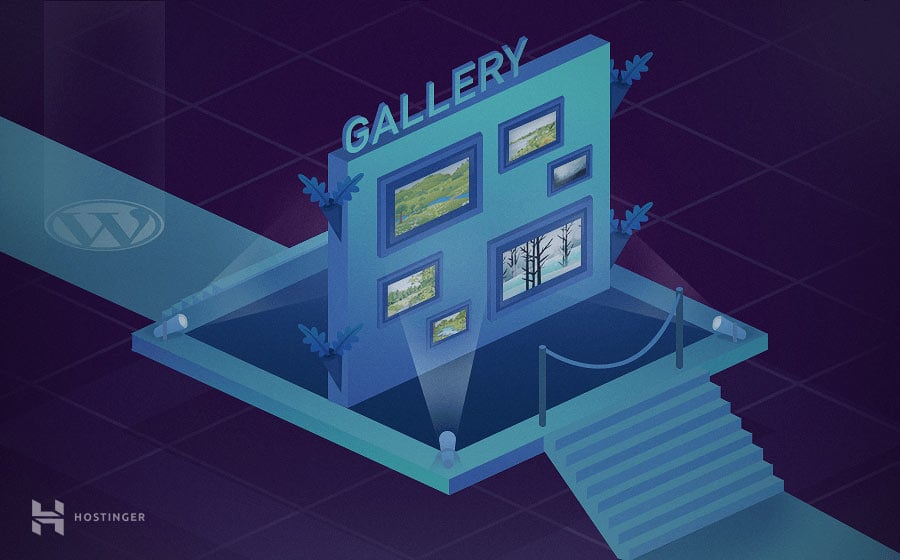
Sering melihat galeri foto atau gambar di internet? Yap, sebagian besar situs memiliki setidaknya satu galeri untuk tujuan tertentu. Nah, jika tertarik untuk membuat galeri foto di WordPress, Anda bisa mencoba cara membuat gallery di WordPress yang sebenarnya sangat mudah.
Berikut cara membuat galeri foto di WordPress:
- Upload gambar atau foto yang ingin Anda tampilkan pada galeri foto di WordPress.
- Tambahkan gambar ke galeri.
- Tampilkan galeri di area mana pun di website.
Ketiga cara di atas akan kami bahas lebih lengkap di bawah ini. Di samping itu, kami juga akan mengulas 7 plugin gallery WordPress terbaik yang menawarkan berbagai fitur unik bagi website Anda.
Langkah #1: Upload Gambar yang Anda Inginkan ke Galeri WordPress
Hal pertama yang harus Anda persiapkan untuk membuat galeri foto di WordPress adalah gambar atau foto. Di tutorial ini, sebagai contoh, kami akan menggunakan gambar anak anjing untuk mempermudah penjelasannya.
Pertama-tama, masuk ke dashboard WordPress dan buka tab Media > Library. Setelah tab terbuka, klik pilihan Add New yang ada di bagian atas:
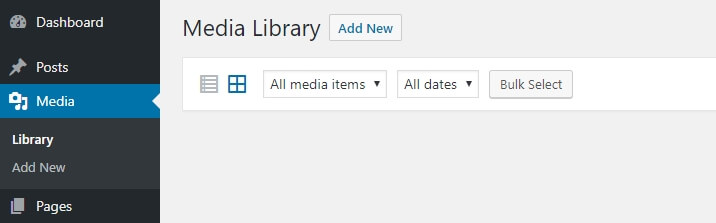
Klik Select Files untuk membuka folder atau file di komputer:
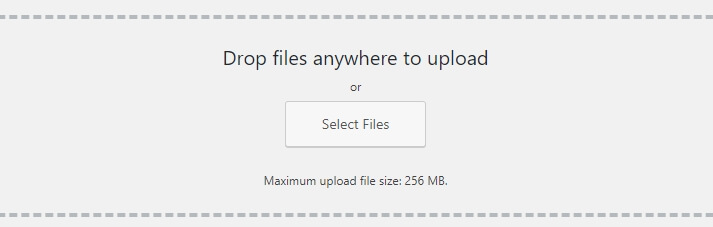
Agar prosesnya lebih cepat dan ringkas, satukan dulu semua gambar yang ingin diupload ke dalam sebuah folder. Sebagai contoh, kami membuat folder yang dinamai puppies di komputer:
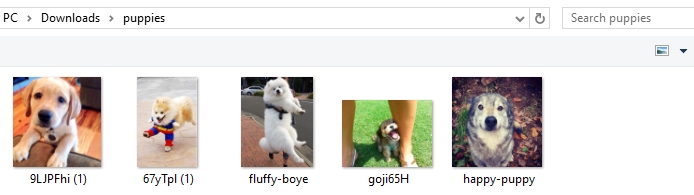
Jika Anda mengupload banyak gambar secara bersamaan, WordPress akan menampilkan progres masing-masing gambar:
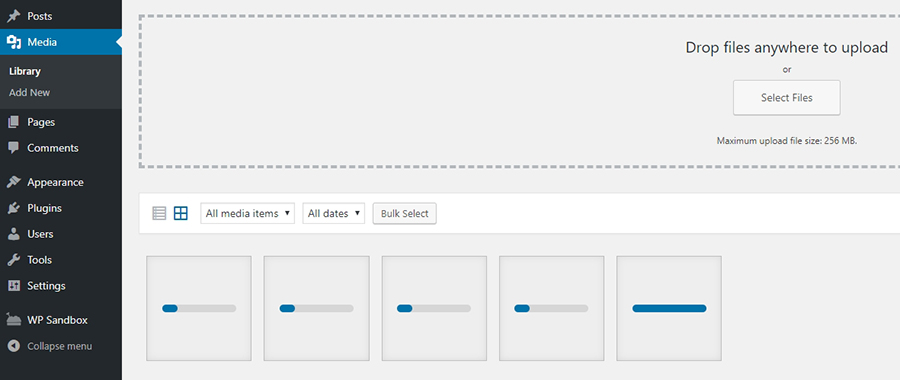
Tunggu selama beberapa saat sampai proses unggahan semua gambar berhasil dilakukan. Waktu unggahan tergantung pada kecepatan internet serta ukuran (dan juga jumlah) gambar yang diupload.
Apabila proses unggahan memakan waktu yang lama, sebaiknya batalkan proses tersebut dan cobalah optimasi gambar sebelum menguploadnya kembali ke website. Gambar dengan resolusi tinggi memberikan tampilan akhir yang lebih optimal. Namun, biasanya gambar dengan definisi tersebut ‘berat’ untuk diload. Oleh karena itu, Anda harus meng-compress gambar tanpa mengurangi kualitasnya – proses ini disebut ‘optimasi gambar’.
Ada banyak plugin WordPress yang dapat Anda gunakan untuk mengoptimasi gambar secara otomatis, dan juga aplikasi optimasi di web, misalnya TinyPNG:
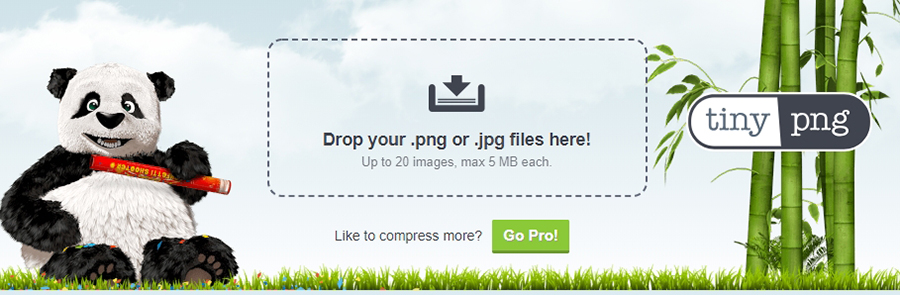
Langkah #2: Menambahkan Gambar ke Galeri WordPress
Setelah semua gambar berhasil diupload, tentukan halaman di mana Anda ingin menampilkan galeri foto, kemudian buka menggunakan WordPress editor (atau buat halaman baru).
Proses menambahkan galeri foto ke suatu halaman sebenarnya sangat mudah. Anda hanya perlu mengarahkan kursor pada area di dalam editor tempat Anda ingin menempatkannya. Setelah itu, klik Add Media:
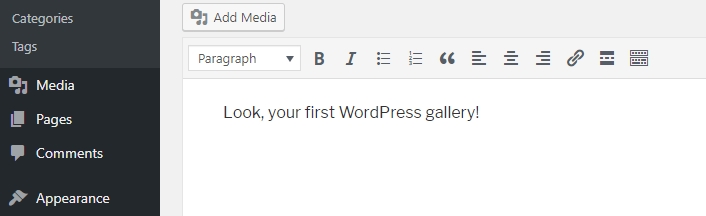
Layar baru akan muncul dan telah dilengkapi dengan opsi untuk menampilkan gambar dari media library, membuat galeri di WordPress, atau membuat media playslist. Klik Create Gallery, kemudian buka tab Media Library:
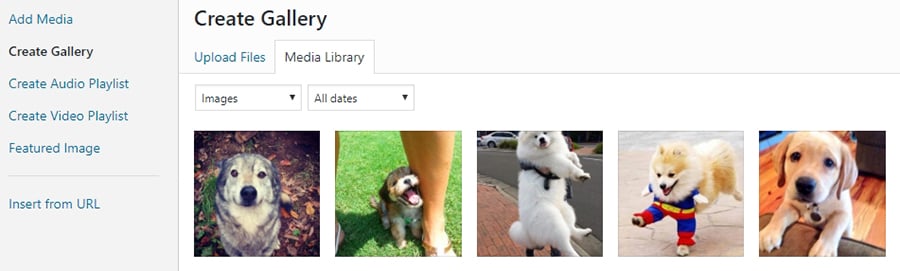
Klik semua gambar yang ingin Anda tampilkan di galeri foto. Setelah itu, pilih Create a new gallery.
Langkah #3: Menambahkan Galeri WordPress ke Website
Sampai di tahap ini, layar pengeditan akan muncul dan menampilkan semua gambar yang telah Anda tambahkan di langkah #2. Pada layar ini, Anda dapat memilih berapa banyak kolom yang akan dimasukkan ke galeri, ukuran thumbnail, dan urutan gambar:
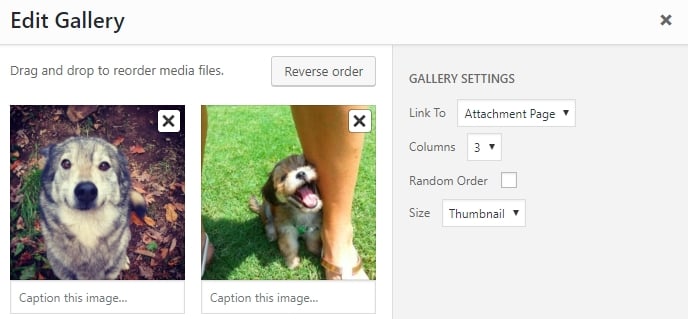
Anda juga dapat menambahkan caption ke masing-masing gambar, serta link jika memang gambar tersebut tertaut ke suatu situs. Secara default, WordPress akan mengarahkan pengunjung ke halaman file attachment apabila mereka mengklik salah satu gambar. Tampilannya seperti pada contoh di bawah ini:
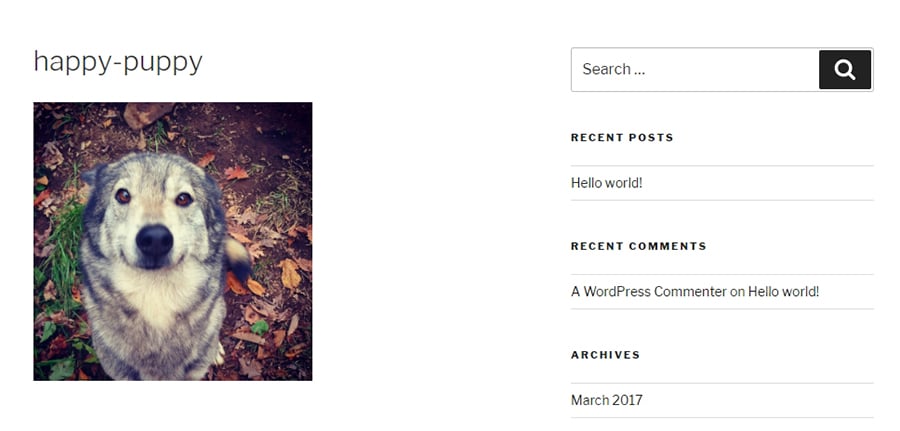
Setelah itu, klik Insert Gallery dan galeri gambar akan muncul di dalam WordPress editor:
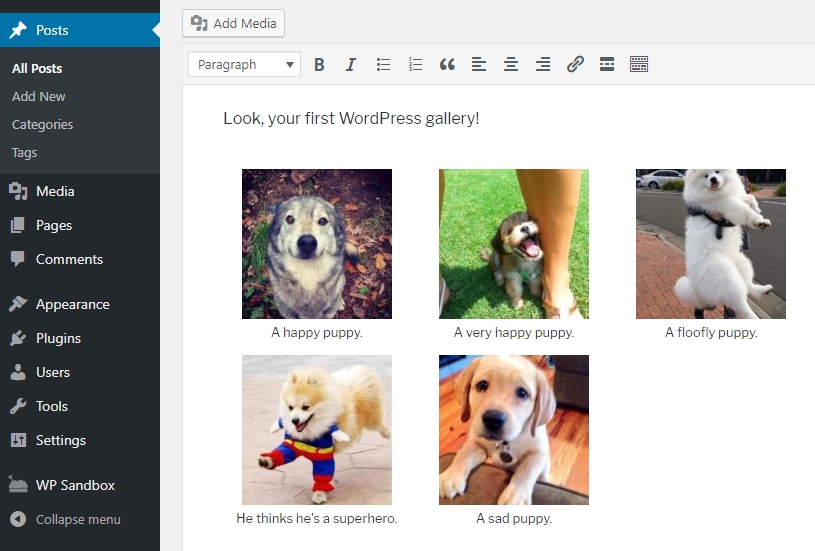
Sayangnya, WordPress tidak memungkinkan Anda menampilkan galeri foto yang sama di halaman lain. Apabila hendak menggunakan galeri yang sama, Anda harus mengulangi prosesnya, yakni memilih gambar dan mengikuti pengaturan yang sama seperti galeri pertama dibuat. Untungnya, prosesnya tidak memakan waktu lama karena gambar sudah terupload di website.
Jika ingin menampilkan widget galeri di WordPress ke sidebar atau footer, buka tab Appearance > Widgets dan cari widget Gallery:
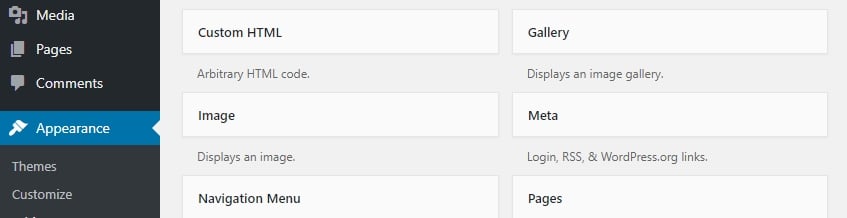
Drag widget tersebut ke sidebar atau footer, dan tempatkan di mana saja. Tambahkan gambar yang ingin Anda tampilkan di galeri foto:
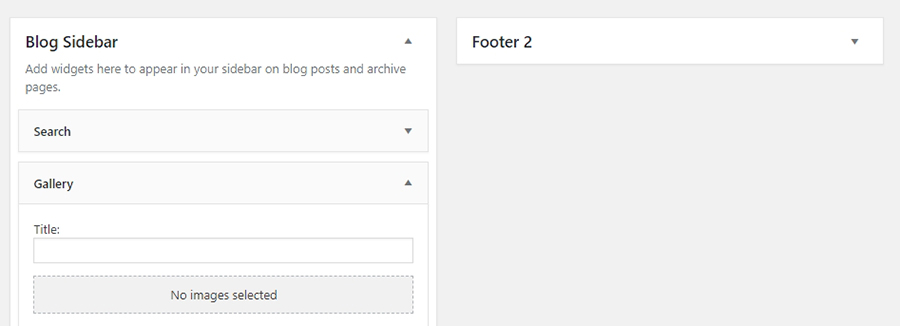
Anda juga bisa menyertakan caption ke widget, dan memberi judul:
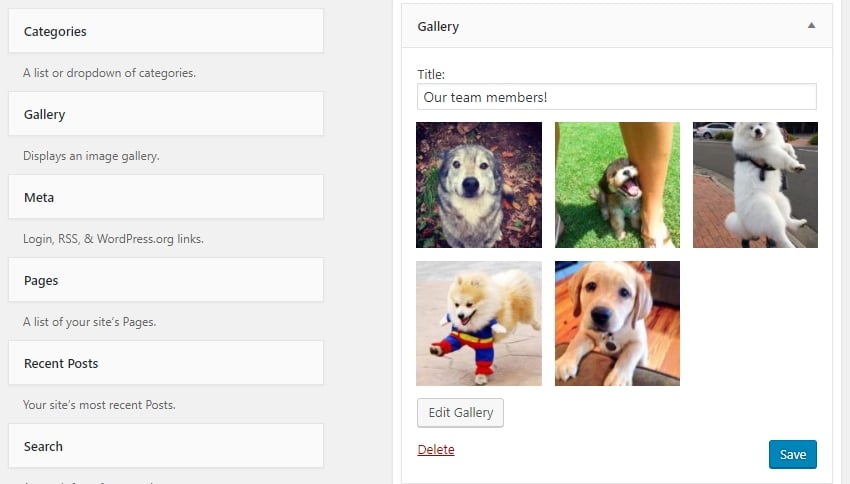
Klik Save untuk menyimpan semua perubahan yang dilakukan. Kini Anda sudah bisa melihatnya di website:
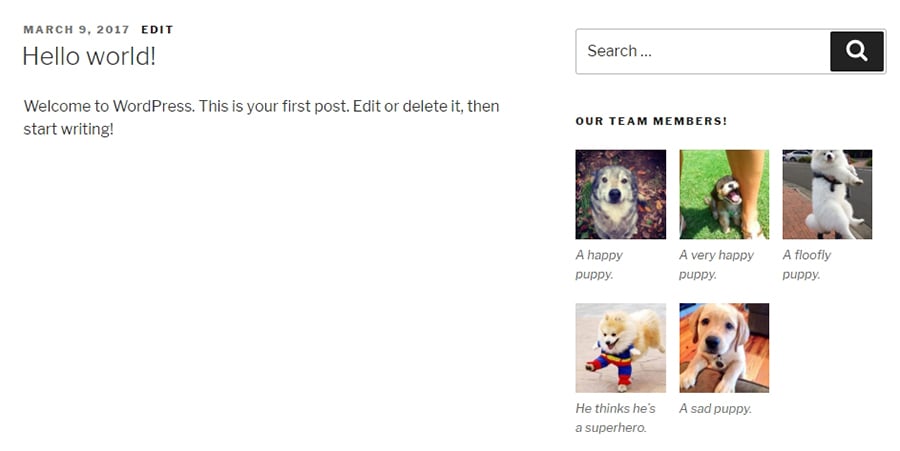
Hanya saja, cara membuat gallery di WordPress dengan menggunakan langkah-langkah default tidak serta-merta menjadikan galeri foto Anda kaya akan fitur. Agar terlihat lebih profesional dan menarik, sebaiknya install plugin WordPress.
7 Plugin Gallery WordPress untuk Membuat Gallery di WordPress
Sebenarnya, tidak ada yang kurang dari fitur default WordPress. Hanya saja, jika Anda menginginkan berbagai fitur baru yang canggih, Anda harus menginstall plugin yang tepat.
Berikut 7 plugin gallery WordPress yang layak Anda pertimbangkan:
1. Photo Gallery by 10web
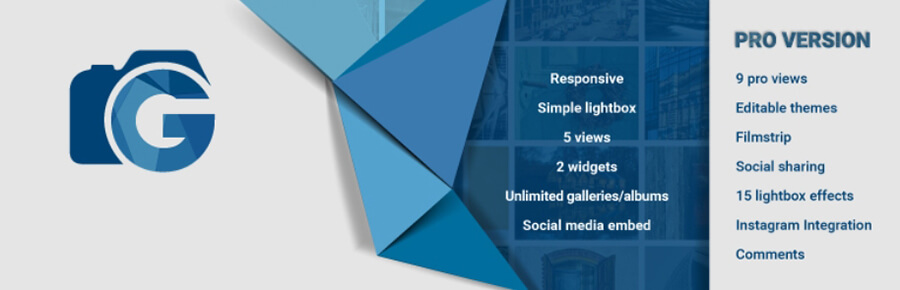
Photo Gallery by 10web memperbarui sistem galeri WordPress secara keseluruhan. Plugin ini menyediakan berbagai layout, termasuk slideshow, compact albums, dan lain sebagainya. Bahkan plugin ini dapat digunakan untuk mengaktifkan efek lightbox yang akan menampilkan gambar berukuran penuh pada saat seseorang mengkliknya.
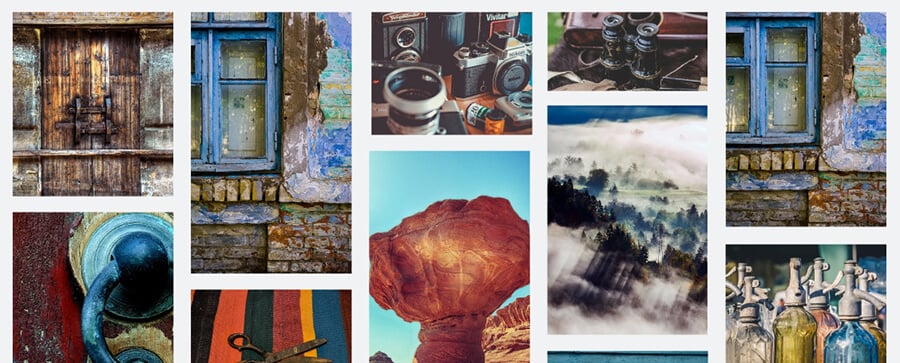
Dengan plugin ini, Anda dapat menambahkan gambar dan juga video pada satu area. Bahkan tersedia berbagai macam opsi widget, tidak seperti yang ditawarkan WordPress secara default, hanya satu widget saja. Kesimpulannya, plugin ini merupakan opsi terbaik jika Anda ingin membuat galeri yang kaya akan fitur.
Fitur Unggulan:
- Menyediakan layout yang unik
- Menambahkan gambar dan video ke galeri yang sama
- Menyediakan efek lightbox
- Menawarkan berbagai macam widget
Harga: Versi dasar plugin ini tersedoa gratis. Namun, jika Anda menginginkan lebih banyak efek, tema, widget, serta fitur lainnya, silakan upgrade ke versi premium.
2. Gallery by Robo
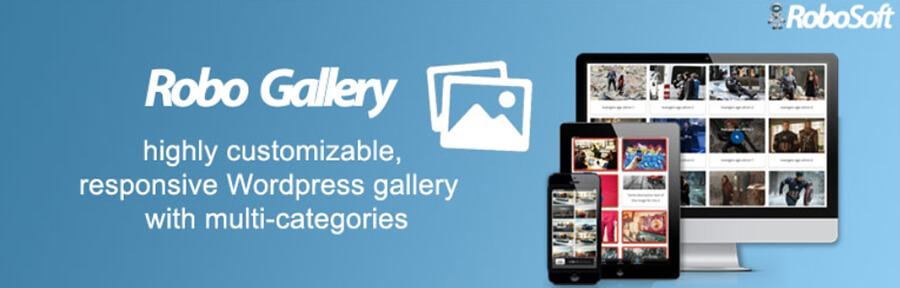
Gallery by Robo merupakan plugin wajib WordPress yang harus diinstall jika Anda menginginkan kontrol penuh terhadap gaya dan sistem galeri Anda. Sama seperti plugin sebelumnya, plugin ini menyediakan beragam layout. Selain itu, dengan plugin ini, Anda juga dapat menambahkan slideshow dan efek, mengkustomisasi pengaturan, dan menyertakan border di sekitar gambar.
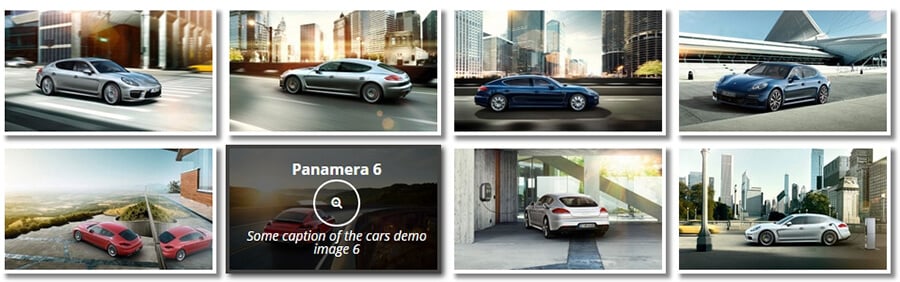
Kelebihan lain dari plugin ini adalah mengatur kembali ukuran gambar (resize) secara otomatis pada saat proses upload berlangsung. Dengan pengaturan seperti ini, Anda dapat menghemat ruangan atau space karena sebagian besar situs tidak membutuhkan gambar yang berukuran sangat besar. Plugin ini pun memastikan bahwa semua galeri yang Anda buat bersifat mobile-friendly.
Karena kemudahan dan fleksibilitas kustomisasinya, Gallery by Robo merupakan plugin terbaik jika Anda ingin memaksimalkan setiap aspek.
Fitur Unggulan:
- Tersedia berbagai layout.
- Adanya beragam tipe efek yang dapat diaplikasikan ke gambar.
- Mengatur kembali ukuran gambar (resize) secara otomatis pada saat proses upload berlangsung.
- Mengaktifkan lazy loading yang telah dilengkapi dengan banyak elemen.
- Membuat galeri yang mobile-friendly tanpa harus melakukan proses atau langkah tambahan.
Harga: Dengan versi gratis, Anda dapat membuat hingga tiga galeri atau Anda bisa membeli versi premiumnya seharga $30 untuk memperoleh lisensi tak terbatas atau unlimited.
3. GridKit Portfolio Gallery
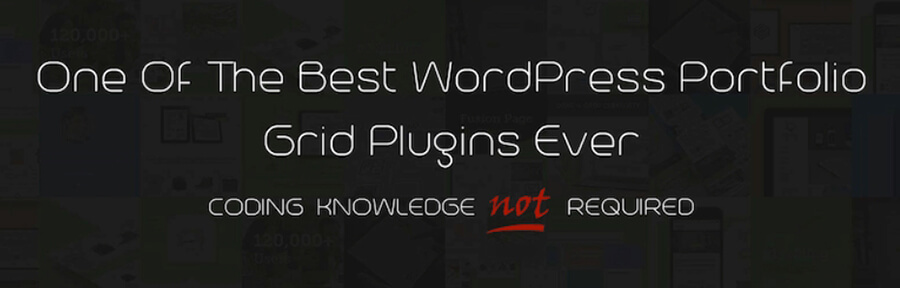
Walaupun ada kata portfolio di namanya, plugin ini dapat Anda gunakan untuk membuat galeri foto di WordPress. Selain foto dan gambar, plugin ini juga memperbolehkan Anda untuk menyertakan video dari berbagai sumber dan produk WooCommerce. Di samping itu, plugin ini telah dilengkapi dengan opsi sharing di media sosial sehingga visitor dapat membagikan foto Anda ke rekan dan teman virtual mereka.
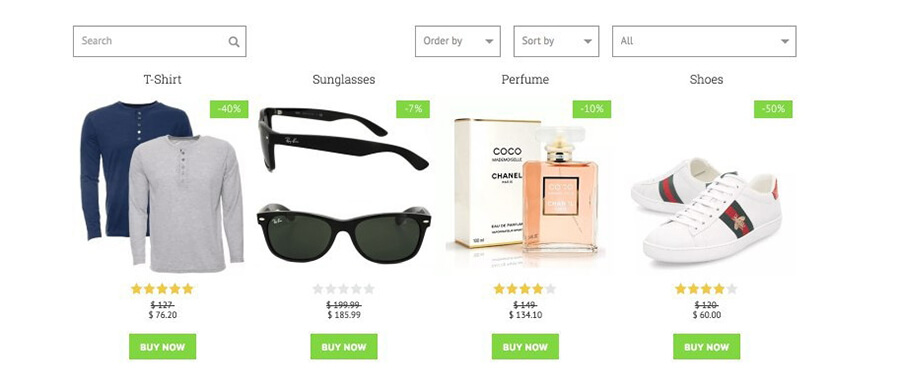
Sama seperti plugin yang telah kami bahas sebelumnya, plugin ini juga memungkinkan Anda membuat galeri yang mobile-friendly. Bahkan plugin ini merupakan salah satu opsi terbaik bagi Anda yang ingin menampilkan logo klien, membuat area team member, dan masih banyak lagi. Kesimpulannya, jika Anda mencari plugin yang sangat fleksibel, GridKit Portfolio Gallery adalah pilihan terbaik.
Fitur Unggulan:
- Bisa untuk gambar dan video
- Menampilkan produk WooCommerce
- Membuat area team member
- Tersedia berbagai tipe layout
Harga: GridKit merupakan plugin gratis. Jika ingin memperoleh tambahan fitur premium, upgrade ke versi berbayar.
4. Responsive Lightbox & Gallery
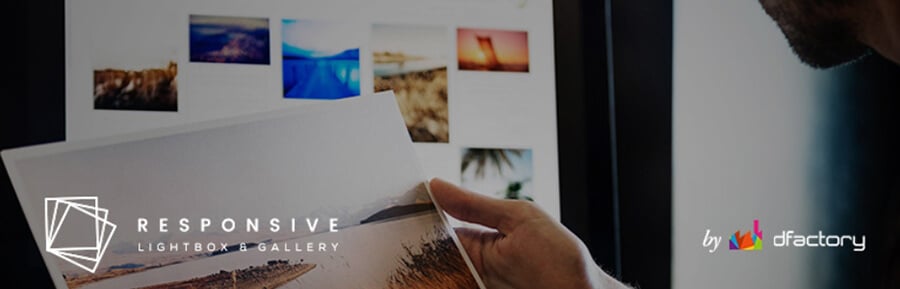
Responsive Lightbox & Gallery merupakan plugin yang berbeda. Plugin ini mudah digunakan, dan Anda dapat membuat galeri yang responsif dan juga memiliki fitur serta fungsionalitas lightbox.
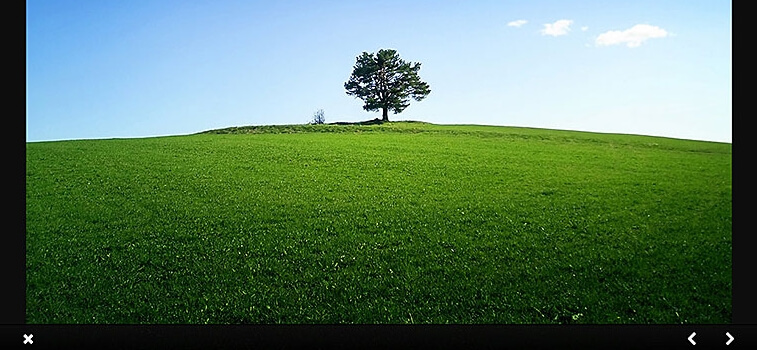
Anda dapat mengonfigurasikan cara kerja lightbox, memilih tiga layout dasar, dan menggunakan widget untuk menempatkan gambar atau foto di mana pun Anda inginkan. Gallery plugin WordPress ini merupakan salah satu yang paling intuitif yang pernah kami coba. Bahkan plugin ini merupakan tool yang menawarkan sejumlah kemudahan.
Fitur Unggulan:
- Membuat galeri yang mudah digunakan dan mobile-friendly
- Tersedia tiga layout dasar dan sederhana
- Mengonfigurasikan pengaturan galeri lightbox
Harga: Plugin ini dapat diinstall dengan gratis melalui WordPress Plugin Directory. Untuk membeli ekstensinya, silakan akses website developer plugin ini.
5. Video Gallery – YouTube Gallery

Ada banyak plugin yang memungkinkan Anda untuk menambahkan video ke galeri WordPress. Namun, hanya sedikit saja yang benar-benar berfokus pada galeri video.
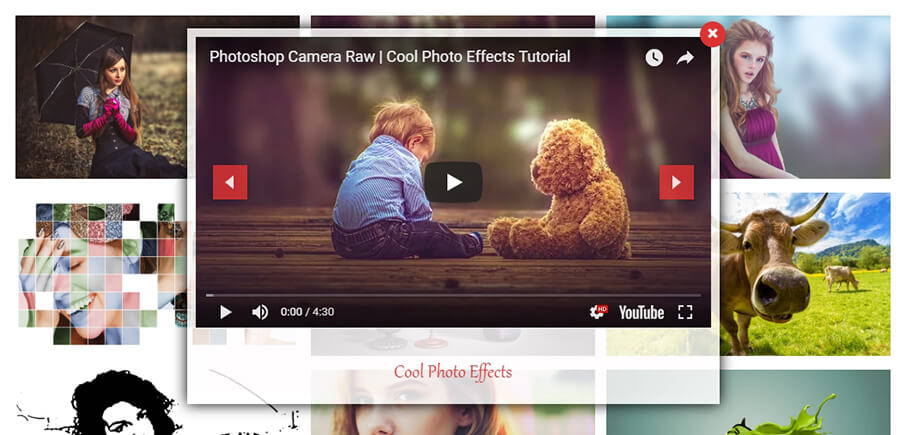
Dengan Video Gallery – YouTube Gallery, Anda dapat membuat koleksi video yang responsif. Anda juga dapat memasang link keluar ke beberapa platform video, termasuk YouTube dan Vimeo, menambahkan efek ke thumbnails, menyertakan lightbox, dan masih banyak lagi. Di samping itu, Anda juga dapat menempatkan galeri video di mana saja di situs menggunakan sistem shortcode sederhana.
Fitur Unggulan:
- Memasang video dari YouTube, Vimeo, atau file di situs Anda
- Menempatkan galeri video secara manual atau dengan menggunakan shortcode
- Tersedia berbagai tema dan layout untuk galeri
Harga: Plugin ini sepenuhnya gratis.
6. Photo Gallery
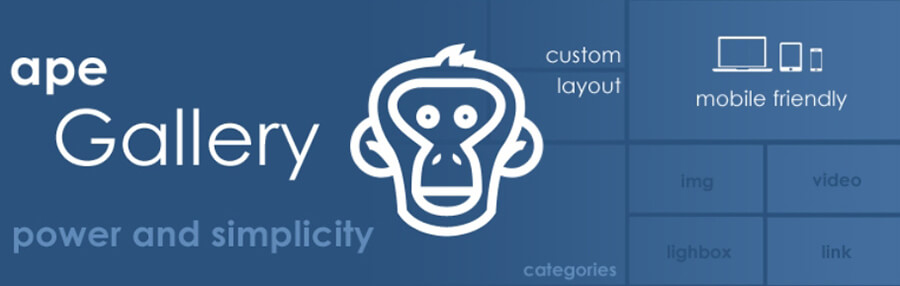
Meskipun namanya tidak seunik plugin yang lain, Photo Gallery tetap menjadi salah satu pilihan terbaik yang kami punya. Plugin ini menawarkan all-in-one approach ke galeri WordPress dan juga sejumlah fitur yang ada di plugin lain.
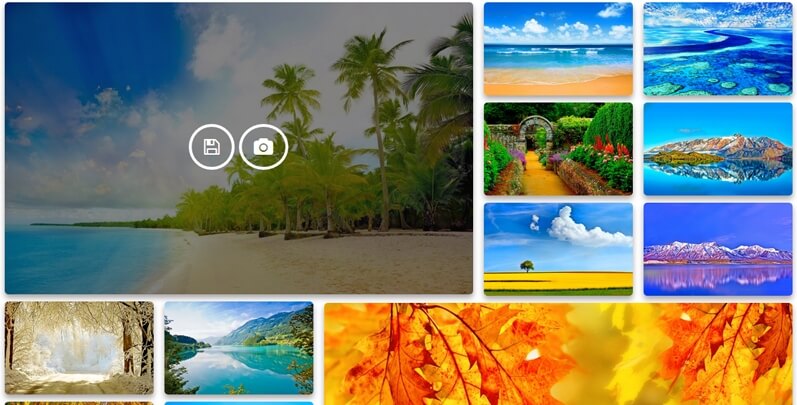
Sebagai contoh, dengan tool ini, Anda dapat menambahkan hover dan efek transisi ke galeri gambar. Bahkan plugin ini juga men-support pembagian atau kategorisasi gambar dan navigasi galeri sehingga pengecekan library lebih mudah. Lebih kerennya lagi, plugin ini dilengkapi dengan opsi untuk menambahkan video ke galeri, mengaktifkan lazy load gambar, serta menawarkan fitur share di media sosial.
Singkatnya, jika Anda hanya ingin mengatur tampilan dan cara kerja sistus, gunakan tool ini. Dengan plugin ini, Anda dapat mengedit berbagai aspek di galeri.
Fitur Unggulan:
- Menambahkan hover dan efek transisi ke galeri
- Mengategorisasikan gambar dan memudahkan navigasi yang ada di galeri WordPress
- Menambahkan video dan opsi sharing ke media sosial di galeri WordPres
- Mengaktifkan lazy loading
Harga: Versi gratis dari plugin ini memungkinkan Anda untuk membuat hingga dua galeri dan menempatkannya ke postingan atau halaman tertentu. Sementara itu, versi premiumnya memungkinkan Anda untuk membuat galeri sebanyak apa pun, unlimited, dan bisa menempatkannya di mana saja bahkan telah dilengkapi dengan bantuan tambahan.
7. Envira Gallery
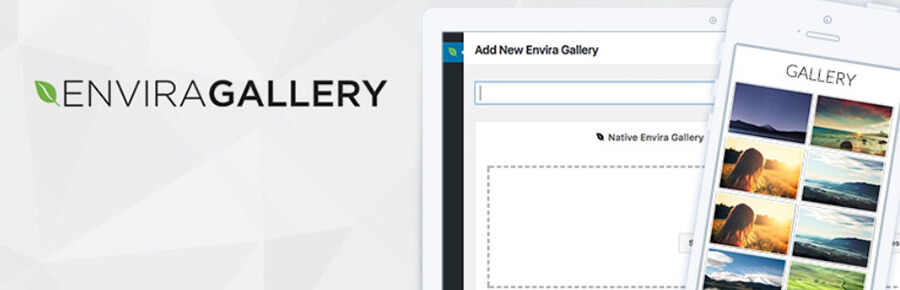
Envira Gallery adalah salah satu plugin yang menawarkan fitur yang paling user-friendly. Sebagai contoh, tool ini memiliki galery-building wizard sehingga pembuatan galeri menjadi lebih mudah.
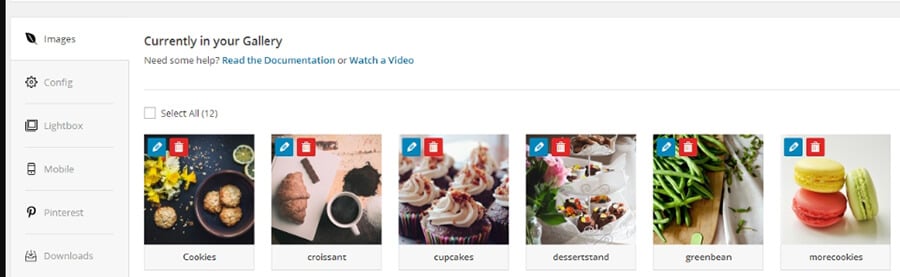
Plugin ini dapat membantu Anda membuat banyak galeri dan mengonfigurasikannya dengan mudah. Selain itu, plugin ini juga menawarkan template galeri WordPress, fungsionalitas slideshow, dan fitur sharing media sosial. Apabila Anda mencari gallery WordPress plugin yang mudah digunakan, plugin ini bisa menjadi salah satu pilihan terbaik.
Fitur Unggulan:
- Membuat galeri WordPress dengan menggunakan wizard bawaan
- Memiliki banyak template galeri
- Membuat slideshow gambar
- Menambahkan fitur sharing media sosial ke galeri
- Extend fungsionalitas plugin dengan menggunakan add-ons.
Harga: Anda bisa menginstall versi gratisnya atau membeli versi premiumnya untuk menikmati berbagai fitur tambahan, support, dan bahkan opsi untuk membuat CSS.
Kesimpulan
Galeri WordPress adalah elemen yang sederhana namun sangat berguna. Cara membuat gallery di WordPress pun mudah meskipun memang memerlukan waktu yang tak sedikit dalam memilih gambar atau foto yang tepat yang ingin diunggah. Setelah galeri berhasil dibuat, tentukan area di mana Anda ingin menampilkan gambar tersebut. Anda juga bisa menginstall plugin gallery WordPress yang dedicated untuk memaksimalkan opsi kustomisasi.
Apakah Anda punya pertanyaan tentang cara membuat album foto di WordPress? Silakan tulis pertanyaan Anda pada kolom komentar di bawah ini!



